
时间:2021-07-25 00:12:11 来源:www.win10xitong.com 作者:win10
不管现在的win10系统有多稳定,只要试软件都会有问题存在。这不今天就有用户遇到了win10资源管理器不显示库的情况,有不少平时很懂系统相关的网友也许也不知道如何处理。那有没有办法可以解决win10资源管理器不显示库的问题呢?其实方法很简单,小编现在直接给大家说说这个解决步骤:1.使用快捷键【Windows】+【R】,打开系统文件资源管理器窗口;2.点击窗口上方的“查看”按钮就轻轻松松的搞定了。好了,下面就由小编带来详细处理win10资源管理器不显示库的详细处理措施。
小编推荐下载:win10纯净版
具体步骤如下:
1.使用快捷键[windows] [r]打开系统文件资源管理器窗口;
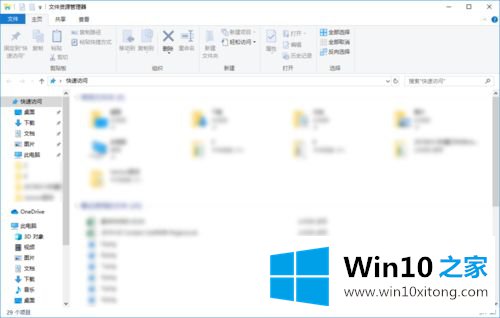
2.点击窗口顶部的“查看”按钮;
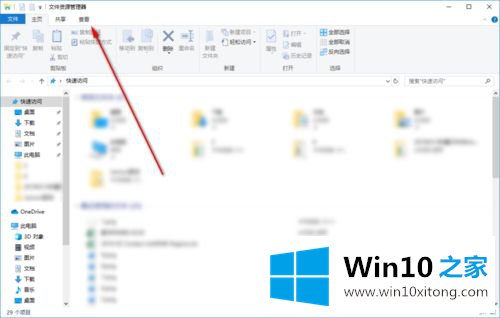
3.自动切换到查看菜单;
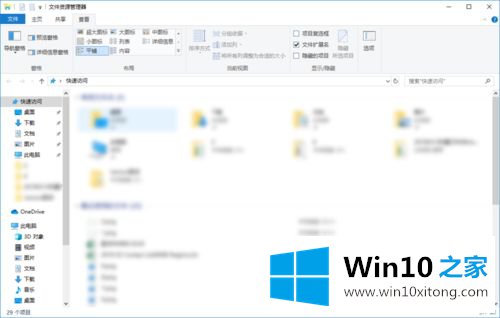
4.点击菜单中的“选项”按钮;
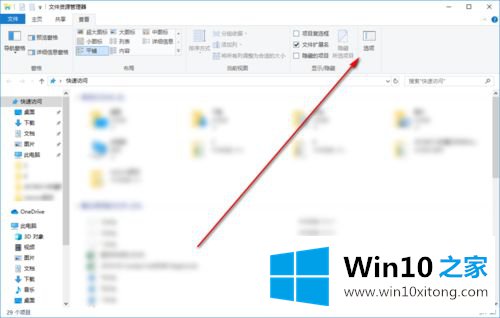
5.文件夹选项对话框自动打开。
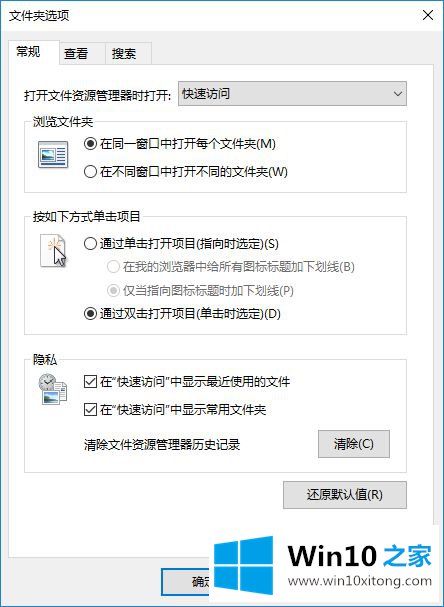
6.单击对话框中的“查看”选项卡;
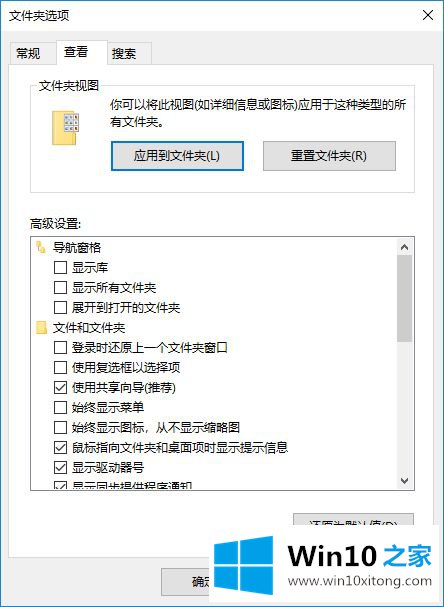
7.选中导航窗格中的“显示库”复选框;并点击“确定”按钮;
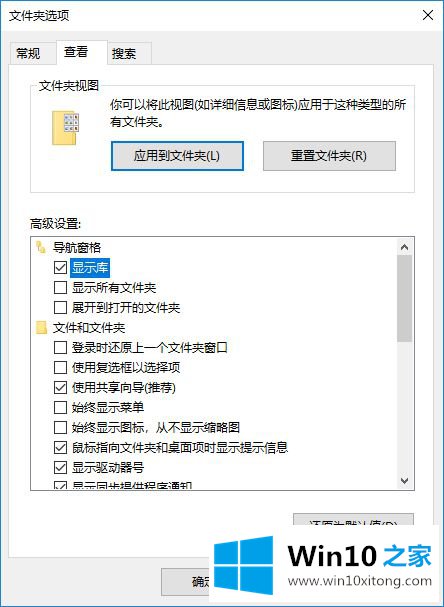
8.库文件链接自动出现在文件资源管理器中。
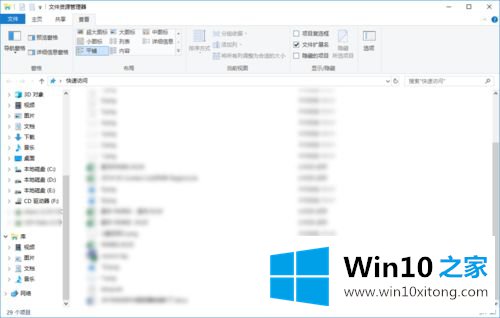
以上是win10资源管理器不显示库的解决方案。库可以通过上述方法显示。很简单吗?你不妨试试。
这篇教程到这里就已经是尾声了,本次教程主要给大家说了win10资源管理器不显示库的详细处理措施,以上的文章如果对你的问题有所帮助,希望对本站多多支持。